The iHost-Open-Source-Project obsługuje użycie wbudowanego chipu Zigbee iHost w Zigbee2MQTT i ZHA bez konieczności zakupu dodatkowego klucza Zigbee!
Informacje o wbudowanym chipie Zigbee iHost
- Model: SOC EFR32MG21A020F768IM32-B SiliconLabs QFN32-4*4 (RAM 64kB, Flash 768kB)
- Ścieżka portu szeregowego: Przejdź do Ustawienia->System->Sprzęt->Wszystkie urządzenia sprzętowe->/dev/ttyS4
- Aktualna wersja oprogramowania układowego Zigbee: 6.10.9
- adapter: ezsp

Wymagania wstępne
- Określony obraz HA został nagrany na iHost za pomocą karty TF zgodnie z the wytyczne operacyjne: Jak uruchomić Home Assistant przez SONOFF iHost
- HA został pomyślnie uruchomiony, zalogowano się na konto HA i uzyskano dostęp do strony front-end HA
Wytyczne operacyjne
Ten przewodnik dotyczy sytuacji, gdy nie musisz migrować urządzenia Zigbee, jeśli musisz migrować dane urządzenia Zigbee, proszę odnieść się do inne przewodniki.
Zigbee2MQTT
Instalowanie dodatku Zigbee2MQTT
- Odwiedź stronę internetową Home Assistant
- Przejdź do Ustawienia->Dodatki

- Kliknij Sklep z dodatkami przycisk.

- Kliknij Więcej przycisk w prawym górnym rogu i wybierz Repozytoria z listy rozwijanej.

- W wyskakującym okienku wpisz adres GitHub dla Zigbee2MQTT:https://github.com/zigbee2mqtt/hassio-zigbee2mqtt i kliknij Dodaj przycisk.

- Po zobaczeniu Zigbee2MQTT w wyskakującym okienku, zamknij okno.

- Odśwież stronę, a zobaczysz dodatek Zigbee2MQTT.

- Kliknij kartę, aby przejść do strony szczegółów dodatku i kliknij Zainstaluj przycisk, aby rozpocząć instalację dodatku.

- Poczekaj na zakończenie instalacji.

Instalowanie dodatku Mosquitto Broker
- Przejdź do Ustawienia -> Dodatki -> Sklep z dodatkami.

- Wyszukaj Mosquitto.

- Kliknij kartę, aby przejść do strony szczegółów dodatku, a następnie kliknij Zainstaluj przycisk.

- Poczekaj na zakończenie instalacji.

Uruchom dodatek Mosquitto Broker
- Kliknij Zacznij przycisk i poczekaj, aż się uruchomi.

Dodawanie integracji MQTT
- Przejdź do Ustawienia -> Urządzenia i usługi

- Kliknij Dodaj integrację przycisk

- Wpisz MQTT w wyskakującym okienku, kliknij wynik wyszukiwania i wybierz pierwszą opcję


- Wybierz pierwszą opcję

- Poczekaj na zakończenie instalacji.
Konfiguracja Zigbee2MQTT
- Przejdź do strony szczegółów Zigbee2MQTT i kliknij Konfiguracja zakładkę u góry.

- W Numer seryjny w sekcji wpisz stos protokołu i adres portu szeregowego układu iHost Zigbee, a następnie kliknij Zapisz przycisk.
adapter: ezsp
port: /dev/ttyS4

Uruchom Zigbee2MQTT
- Wróć do zakładki Informacje, a następnie kliknij Zacznij przycisk.

- Poczekaj, aż się uruchomi, a następnie kliknij Otwórz interfejs Web UI aby zacząć korzystać z Zigbee2MQTT.

Automatyka domowa Zigbee (ZHA)
Dodawanie integracji ZHA
- Przejdź do Ustawienia -> Urządzenia i usługi.

- Kliknij Dodaj integrację przycisk w prawym dolnym rogu.

- W oknie podręcznym wpisz ZHA i kliknij wynik wyszukiwania.

Włącz ZBBridge-U lub iHost jako most Matter
Jeśli używasz ZBBridge-U jako most Matter do integracji urządzeń, proszę otworzyć aplikację eWeLink, kliknąć Ustawienia urządzenia→Matter. Następnie kliknij “+” w prawym górnym rogu, aby wejść w tryb parowania. Następnie postępuj zgodnie z instrukcjami w aplikacji.
Tutaj użyję iHost , aby pokazać, jak zintegrować urządzenia nieobsługujące Matter z Home Assistant.
Kroki:
- Umieść iHost w swojej sieci. iHost i twój komputer powinny być w tej samej sieci LAN.
- Otwórz lokalna sieć web z iHost.
- Przejdź do Matter Bridge → Parowanie.


- Kliknij Start, następnie postępuj zgodnie z krokami, aby połączyć urządzenie z Home Assistant.
- Stuknij „Rozpocznij parowanie” aby wygenerować kod QR, otwórz swój Home Assistant aplikacja i Zeskanuj kod QR aby zsynchronizować obsługiwane urządzenia z Home Assistant.


Twoje urządzenia nieobsługujące Matter pojawią się natywnie pod Urządzenia i usługi, gotowe do automatyzacji, pulpitów i sterowania.
przez dodatek eWeLink
Kroki:
- Zainstaluj Dodatek eWeLink z Sklepu dodatków Home Assistant.
- W Ustawienia dodatku eWeLink, zaloguj się na swoje konto eWeLink.
- Konfiguruj Tryb LAN aby wykryć urządzenia w Twojej sieci.
- Urządzenia pojawiają się pod Integracja eWeLink.
Aby uzyskać szczegółowy przewodnik, zobacz oficjalny tutorial SONOFF:
➡️ Jak SONOFF działa z Home Assistant
Podsumowanie
Niezależnie od tego, czy pracujesz z certyfikowanymi urządzeniami Wi-Fi Matter, czy z produktami nieobsługującymi Matter, takimi jak SONOFF TX Ultimate Smart Wall Switch, Home Assistant oferuje solidne metody integracji:
Bezpośrednie parowanie Matter dla bezproblemowej konfiguracji.
Lokalny most Matter przez ZBBridge-U lub iHost dla urządzeń Wi-Fi nieobsługujących Matter.
Legacy eWeLink Add-on jako rozwiązanie awaryjne.
Korzystając z tych przepływów pracy, osiągniesz w pełni lokalny, bezpieczny i responsywny inteligentny dom — bez potrzeby korzystania z chmury. Zacznij dodawać swoje urządzenia Wi-Fi już dziś i odblokuj pełną moc Home Assistant!


















































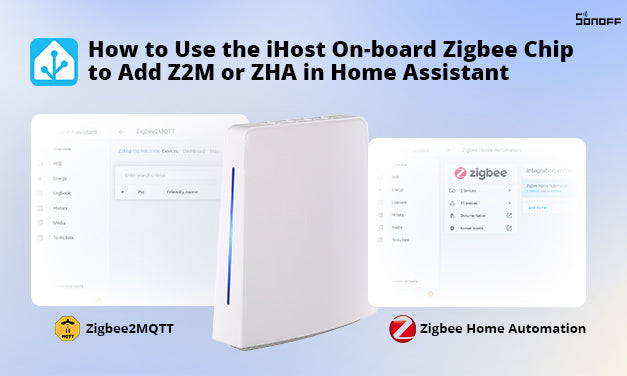


1 komentarz
D'ERCOLE VINCENZO
salve ,da fonti sicure iHost non funzionerà più verso la fine di quest’anno perchè opera a 32 bit e HA FUNZIONERà a 64 bit chiedo ci sara un nuovo iHOST A 64 BIT domanda?
Zostaw komentarz
Wszystkie komentarze są moderowane przed opublikowaniem.
Ta strona jest chroniona przez hCaptcha i obowiązują na niej Polityka prywatności i Warunki korzystania z usługi serwisu hCaptcha.